Apple’ nın iPhone telefonda müzikleri zil sesi yapmak için programa ihtiyaç duymakta. Bilgisayardan iTools programı ile iPhone mp3 zil sesi yapma resimli anlatımla sizlerle.
Apple, iPhone cep telefonlarında zil sesi atmak için yani iPhone zil sesi yapmak için bir özellik eklememiştir. Her hangi bir müzik dosyasını zil sesi yapmak için bir kaç işleme ihtiyacı bulunmakta. Bu işlemleri de bazı zil sesi yapma programları kullanarak yapılabilmekte. Bunlarda en iyilerinden biri olan iTools programı ile iPhone zil sesi nasıl yapılır resimli olarak anlatmak istedik.
Yapacağını zil sesi formatı M4R (.m4r) uzantılı olacak. iTools programı ile istediğiniz müziği zil sesi olarak yapabilirsiniz.
iPhone Zil Sesi Yapma Programı Kullanımı
iPhone’unuzun zil sesini kişiselleştirmek istiyor musunuz? Özel zil sesleri, cihazınıza kişisel bir dokunuş ekler ve gelen çağrıları veya mesajları daha hızlı tanımanıza yardımcı olur. Bu makalede, iPhone zil sesi yapma programlarını kullanarak nasıl özel zil sesleri oluşturabileceğinizi ve uygulayabileceğinizi öğreneceksiniz.
Adım 1: Bir Zil Sesi Oluşturmak
- Zil Sesi Programını İndirin: App Store’da birçok zil sesi yapma uygulaması bulunmaktadır. Bu uygulamalardan birini seçin ve indirin. Popüler zil sesi yapma uygulamaları arasında “GarageBand,” “Zedge,” ve “Ringtone Maker” bulunmaktadır.
- Müziği veya Ses Kaydını Seçin: Uygulamayı açın ve yeni bir zil sesi oluşturmak için bir müzik parçası veya ses kaydı seçin. Kendi müziğinizi kullanmak isterseniz, uygulama genellikle cihazınızın müzik kütüphanesine erişim sağlar.
- Kesin ve Düzenleyin: Seçtiğiniz müziği veya sesi kesin ve düzenleyin. Genellikle başlangıç ve bitiş noktalarını belirleyebilirsiniz. Zil sesi, genellikle 30 saniyeden kısa olmalıdır.
Adım 2: Zil Sesini Kaydetmek ve Adlandırmak
- Kaydet ve Adlandır: Müziği veya sesi kesip düzenledikten sonra, “Kaydet” veya benzeri bir seçenekle kaydedin. Ayrıca, zil sesine bir ad vermelisiniz.
Adım 3: Zil Sesi Uygulamak
- Ayarlar Uygulamasını Açın: iPhone’unuzdaki “Ayarlar” uygulamasını açın.
- Sesler ve Titreşimler’e Gidin: Ayarlar içinde, “Sesler ve Titreşimler” veya benzeri bir seçeneği bulun ve dokunun.
- Zil Sesi Ayarlarını Düzenleyin: “Zil Sesleri” veya “Arama Zil Sesi” gibi bir seçeneği bulun ve dokunun.
- Özel Zil Sesini Seçin: Kendi oluşturduğunuz zil sesini seçin. Zil sesi listesinde, özel zil sesinizin adını görmelisiniz.
- Değişiklikleri Kaydedin: Zil sesini seçtikten sonra, değişiklikleri kaydetmek için “Kaydet” veya “Onayla” düğmesine tıklayın.
Artık özel zil sesiniz, gelen çağrılar veya mesajlar için kullanılacak. İstediğiniz zaman zil sesini değiştirebilir veya farklı özel zil sesleri oluşturabilirsiniz.
İpucu:
- Zil sesi yapma uygulamaları, zil sesi örnekleri sunabilir ve özel zil sesleri oluşturmanıza yardımcı olabilir. Bu örnekleri inceleyerek yaratıcılığınızı artırabilirsiniz.
- Zil sesi uzunluğu sınırlıdır, bu nedenle kısa ve tanıdık bir kısmı keserek özel bir zil sesi oluşturmak en iyisi olabilir.
- Zil seslerini özelleştirirken, kişisel veya profesyonel kullanım için uygun olduğundan emin olun.
iPhone zil sesi yapma programları, telefonunuzu kişiselleştirmenize yardımcı olur ve gelen bildirimleri daha özel hale getirir. Kendi zil seslerinizi oluşturarak, iPhone’unuzu daha eğlenceli ve kişisel bir deneyim haline getirebilirsiniz.
iPhone Zil Sesi Nasıl Yapılır
- iTools programını çalıştırınız. “Ring Maker” yazan yere tıklayınız.
- Açılan bölümden “From PC” tıklayınız.
- iPhone telefonda kullanmak istediğiniz zil sesi müzik dosyasını seçiniz.
- Seçilen müzik için 40 saniye olarak ayarlayınız. Apple, 40 saniyenin üstündeki ses dosyasını zil sesi olarak yapmamakta. Bu 40 saniye istediğiniz kısmı olarak yapabilirsiniz.
- Buradan zil sesi yapacağınız müziğin istediğiniz bölümünü zil sesine çevirebilirsiniz. İki sarı çizgi arasındaki zil sesi yani 40 saniye kısmı. Yani müziğin başı, ortası veya sonu olabilir.
- Sonra “Save and Import to Device” butonuna tıklayıp bekleyiniz.
- Sonra “Save to Local” butonuna tıklayıp zil sesi dosyasını bilgisayarınıza kayıt ediniz.
Son adım yaptığınız zil sesi dosyasını zil sesi olarak telefona atmanız. Yukarıdan “Music” butonuna tıklayınız. Sol tarafta bulunan “System Ringtones” yazısına tıklayınız. Buraya biraz önce attığınız zil sesi dosyasını sürükleyip bırakınız. www.andronova.net
iTools Programı ile iPhone Zil Sesi Yükleme
Aşağıdaki adımları yaptıktan sonra telefondan attığınız zil sesi formatını seçerek zil sesi olarak atayabilirsiniz. iTools programını bazı yerlerden yüklerken dil seçeneği Çince olarak gelebiliyor. Ama istersenizde İngilizce olarakta yükleyebilirsiniz. Türkçe olarak kullanmak isterseniz Türkçe dil yamasını internette bulabilirsiniz. Yine de her hangi bir sorunda aşağıdaki görüntüleri takip ederek sorunsuz zil sesi yapabilirsiniz.
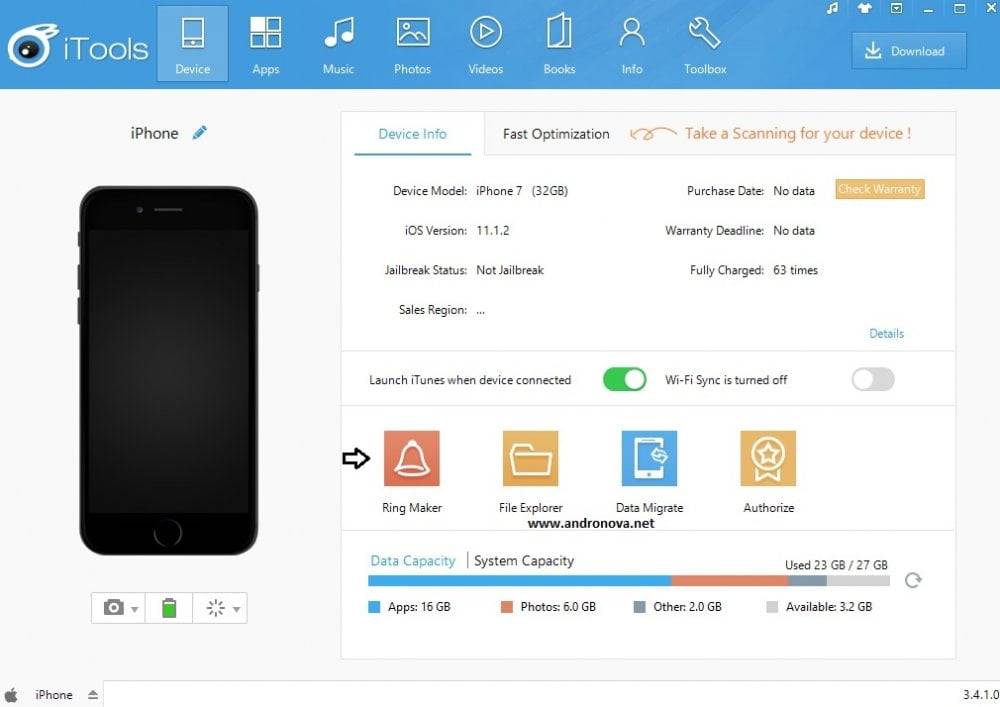
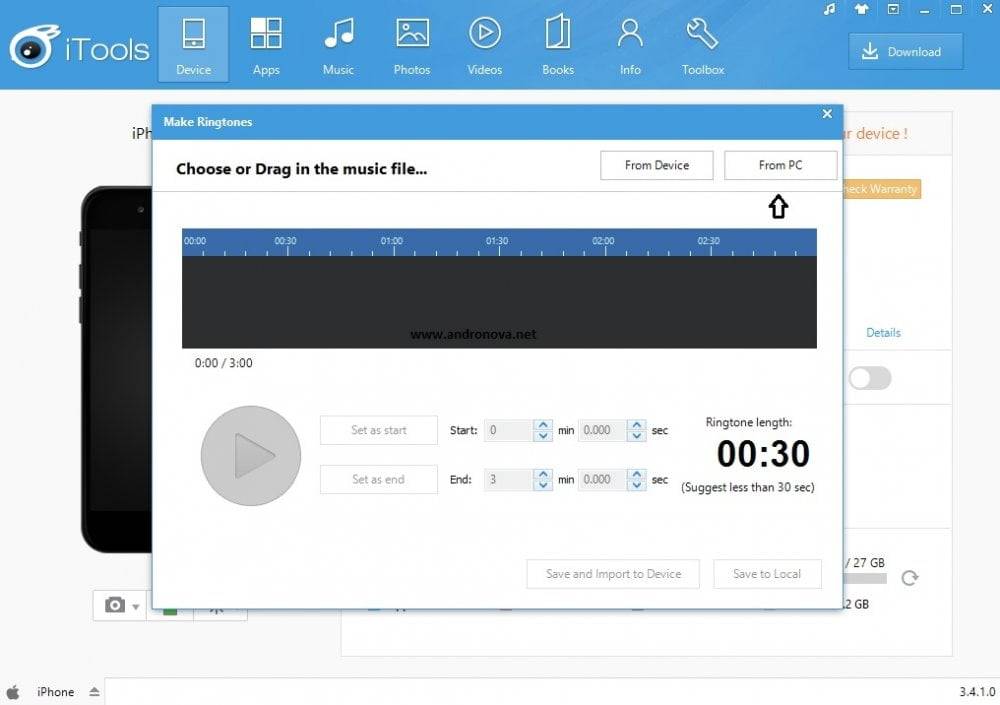
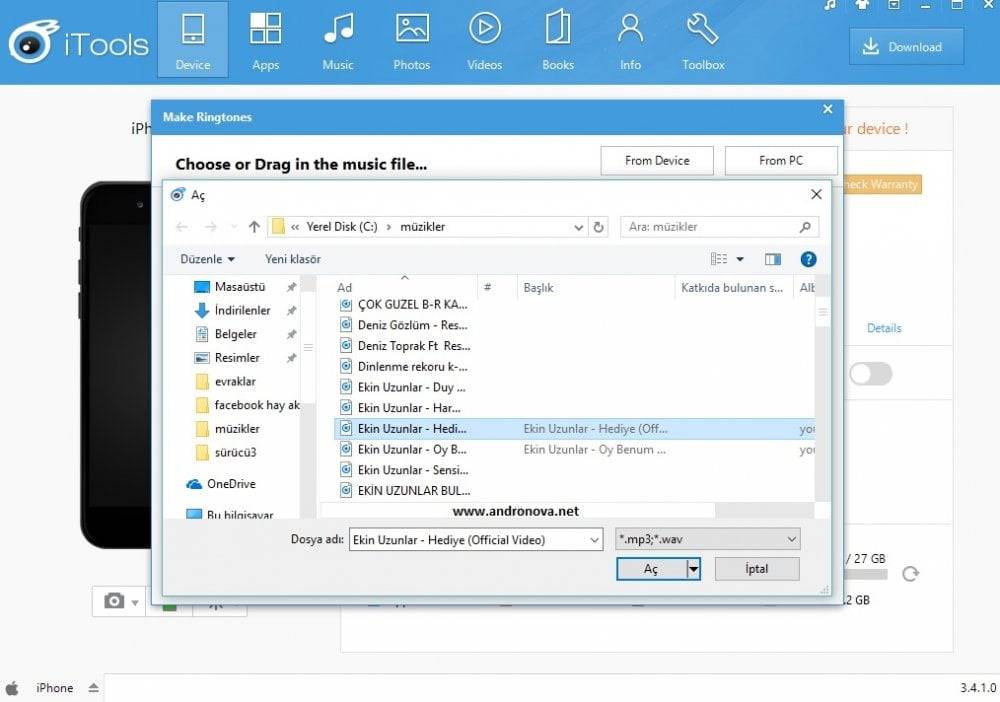
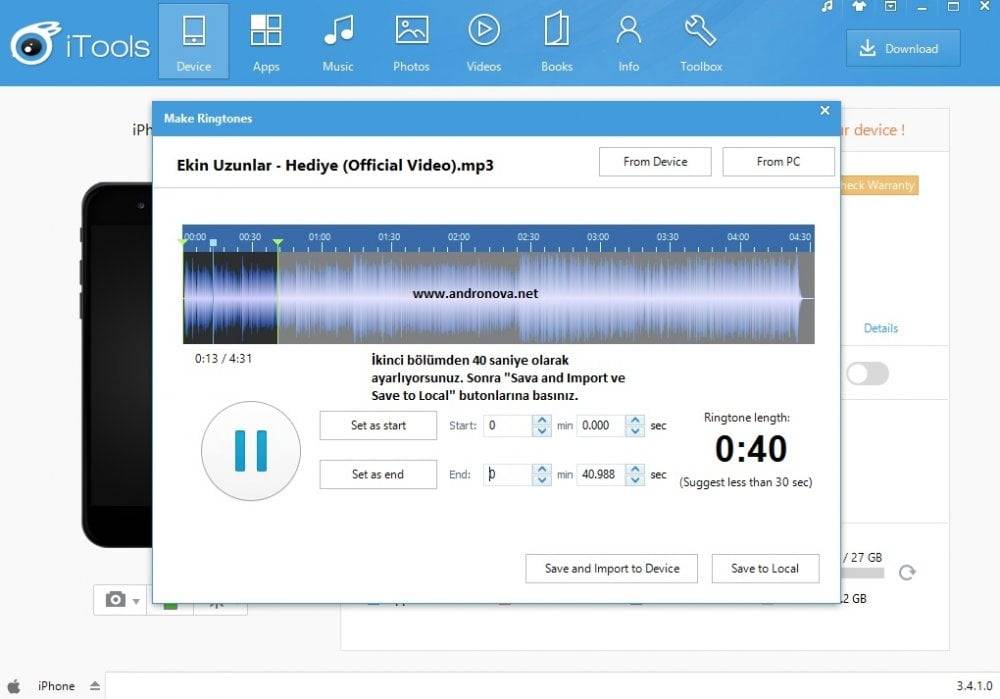
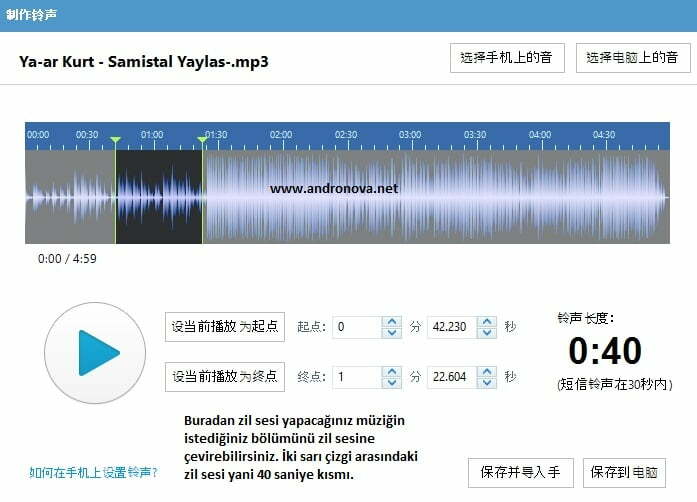
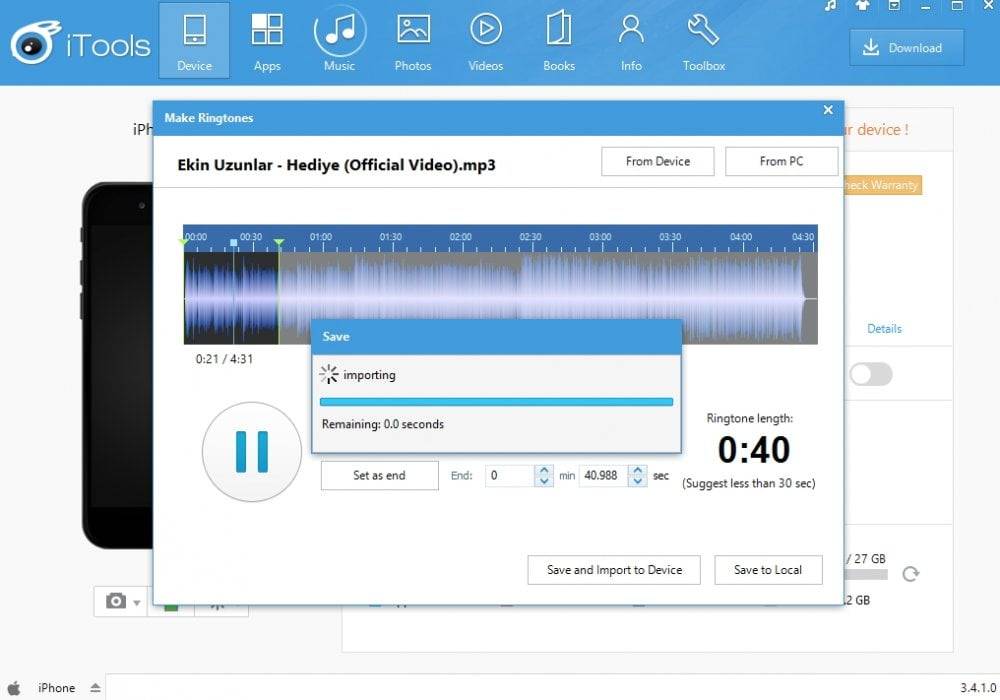
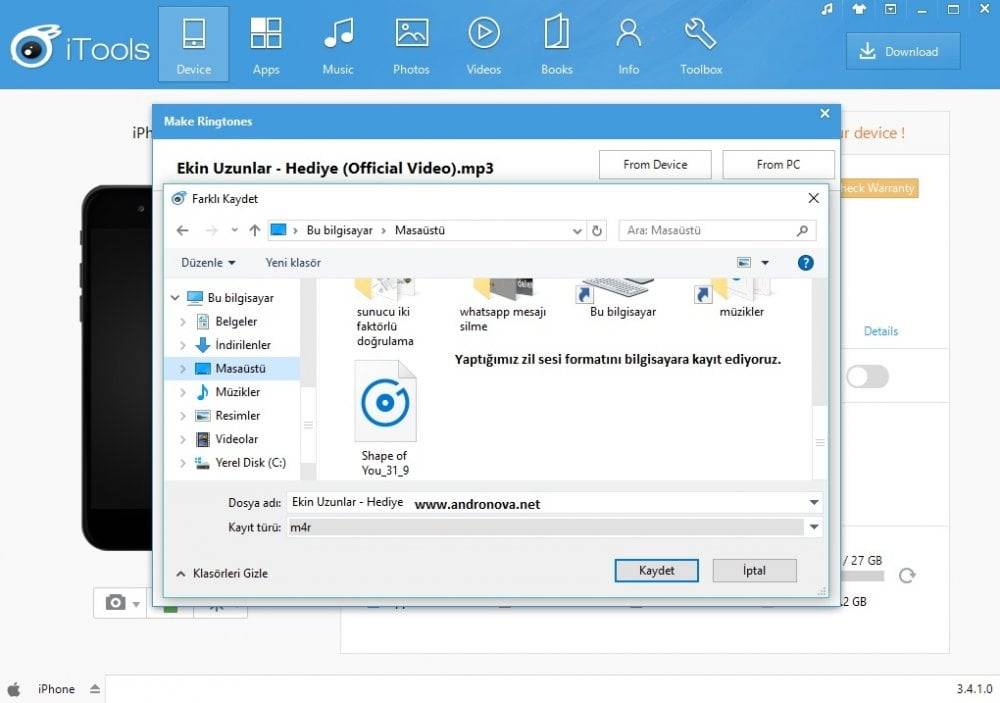
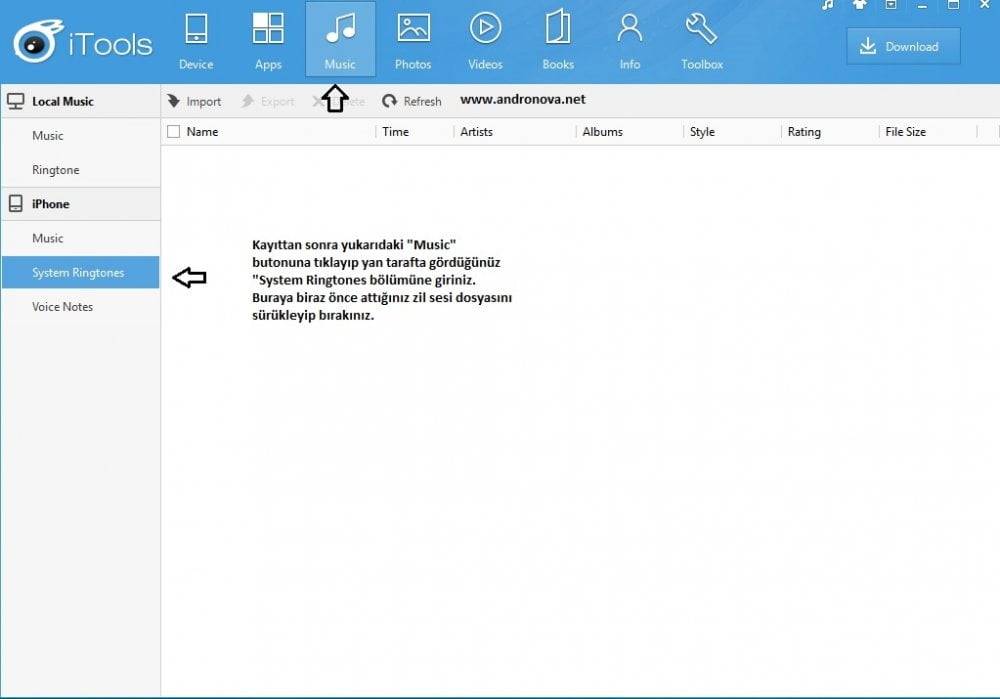
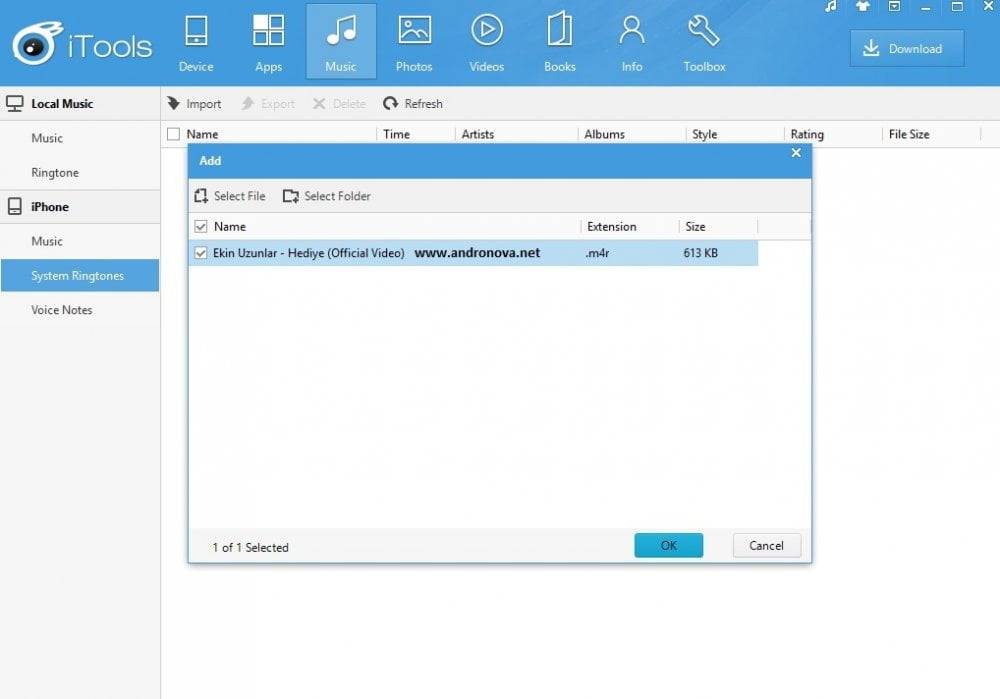
Atılan Zil Sesi Müzik Dosyasını Seçme
iPhone zil sesi değiştirme nasıl yapılır? Telefonda Ayarlar / “Ses ve Dokunuş” / “Zil Sesi” bölümüne girdiğinizde attığınız zil sesi dosyasını göreceksiniz.
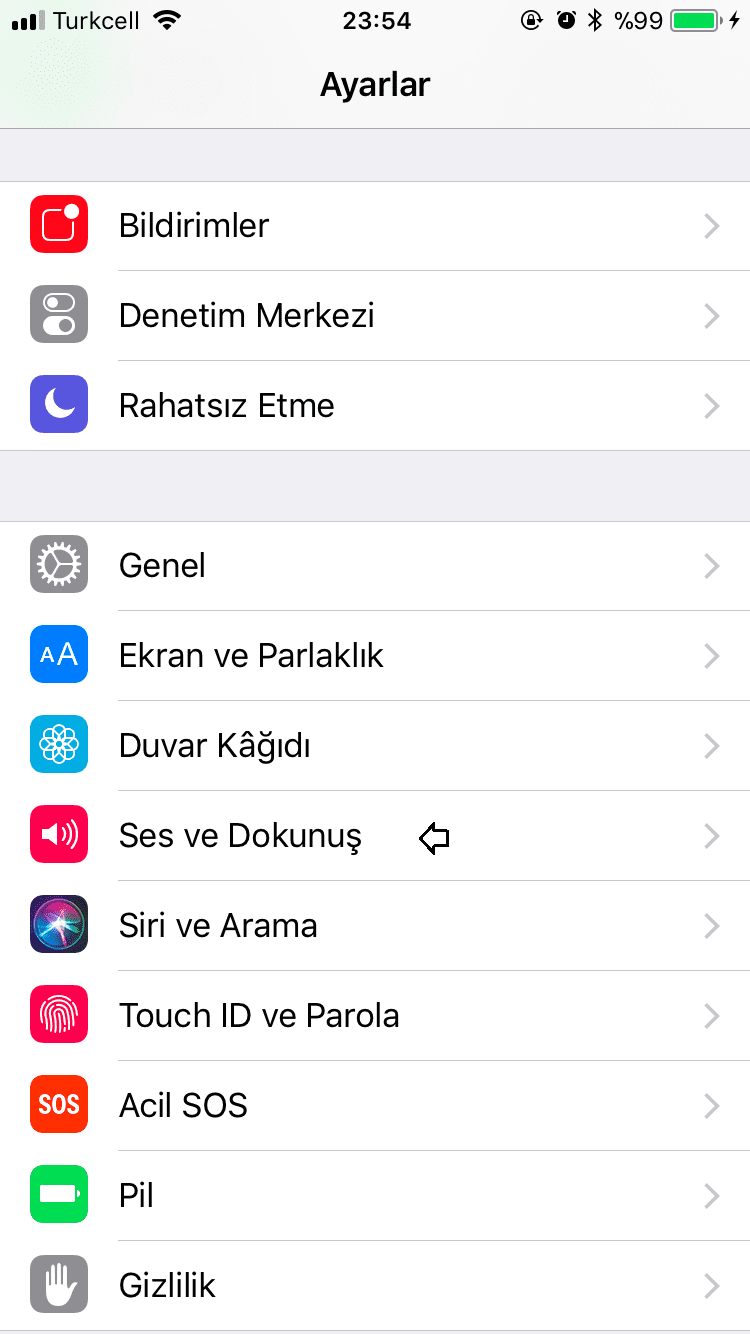
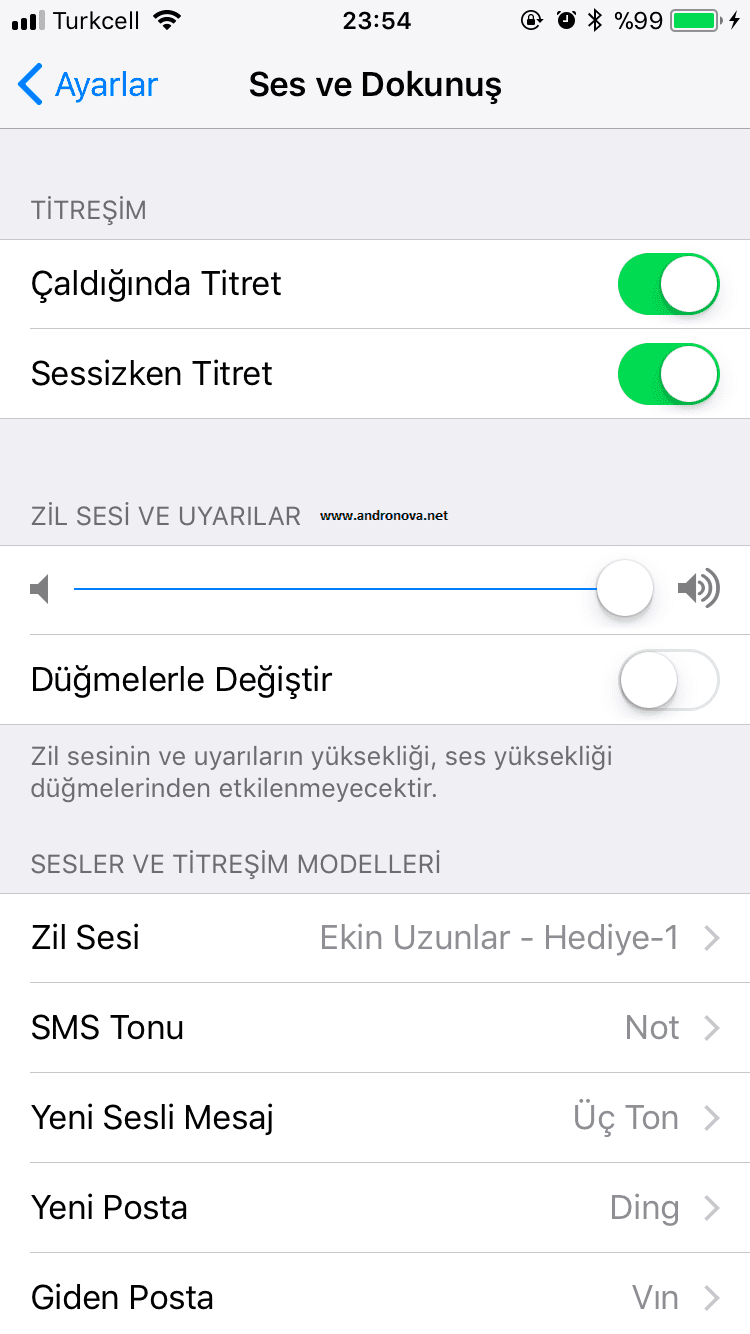
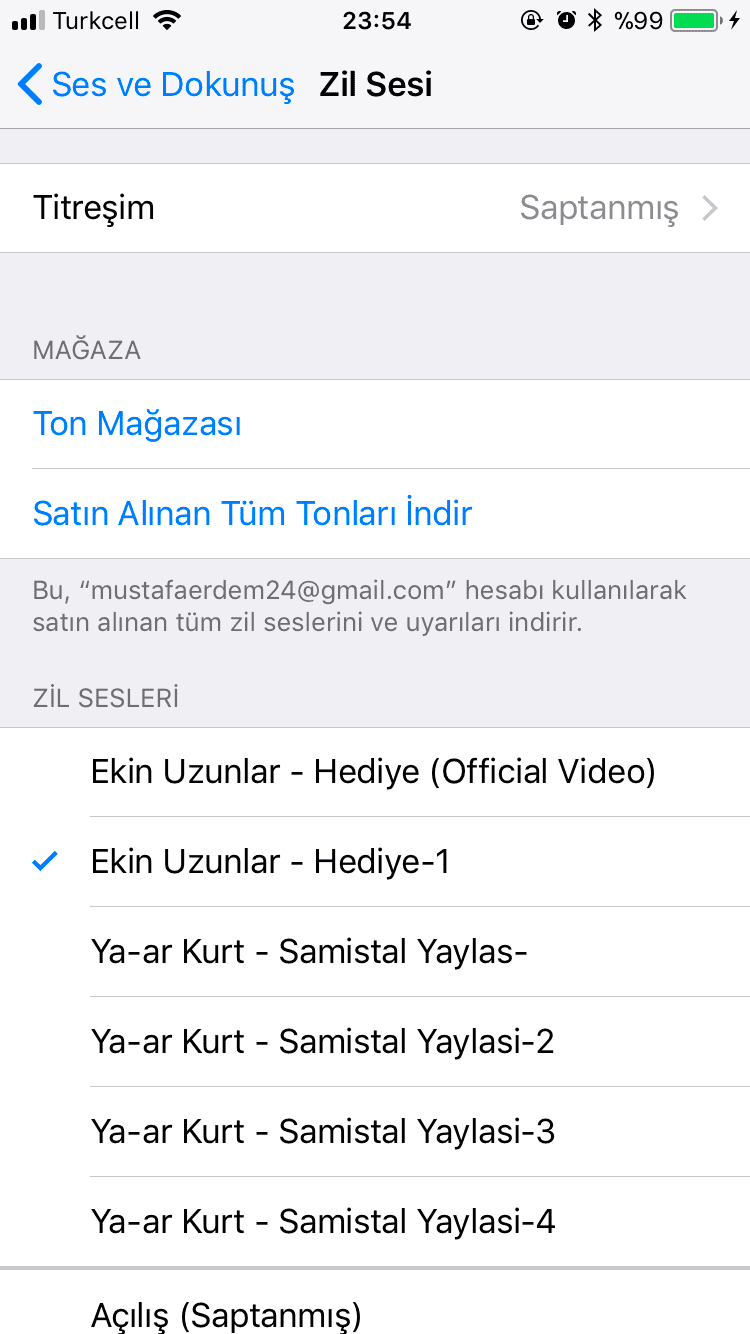
iPhone Zil Sesi Yapma Sırasında Sorun Yaşayanlar!
iPhone 7, iPhone 8, iPhone X ve iPhone XR telefonda zil sesi için iTools programını Mac, Windows 10, Windows 8.1 ya da Windows 7 işletim sistemleri yüklü bilgisayarlarda kullanabilirsiniz. iPhone telefonunuzu USB kablo ile bilgisayara bağlayıp yukarıdaki adımları uygulayabilirsiniz.
Uyarı! iPhone zil sesini değiştiremiyorum ya da bilgisayar telefonu görmüyor diyorsanız çözümü ise bazen kablo kaynaklı bazende bilgisayar kaynaklı (USB port sorunu) program telefonu tanımayabiliyor. Bazende yüklenen iTools sürümü kaynaklı sorundan dolayı çalışmayabiliyor. Aynı zamanda cihazı görmüyor. Bu gibi durumda iTools programını bilgisayardan kaldırıp farklı bir yerden iTools programını indirip deneyiniz.
Ek bilgi program Trial yani Demo sürüm olarak indirilmekte. Full sürüm için satın alabilir ya da internette araştırabilirsiniz.
iPhone zil sesi yapma programı var mı sorunuza cevap olacağına inandığımız yazımızla yorumlarınıza cevap vermeye çalışacağız.





